PyCharm是一款功能強大的集成開發環境(IDE),專為Python語言開發而設計。作為Python開發者,選擇合適的解釋器是至關重要的。PyCharm提供了多種選擇,讓開發者根據自己的需求和偏好進行配置。

**為什么選擇PyCharm?**
_x000D_PyCharm是由JetBrains開發的一款跨平臺的Python IDE。它提供了許多強大的功能,使得Python開發更加高效和便捷。PyCharm具有智能代碼編輯功能,可以自動補全代碼、語法高亮顯示和錯誤檢查等。PyCharm集成了調試器,可以幫助開發者快速定位和解決代碼中的問題。PyCharm還支持版本控制系統,如Git和SVN,方便團隊協作開發。PyCharm提供了一套完整的工具和功能,幫助開發者提高開發效率。
_x000D_**選擇Python解釋器**
_x000D_在PyCharm中選擇合適的Python解釋器非常重要。Python解釋器負責解析和執行Python代碼。PyCharm支持多種Python解釋器,包括系統默認的Python解釋器、虛擬環境中的解釋器以及遠程解釋器等。下面是一些常見的Python解釋器選擇:
_x000D_1. **系統默認解釋器**:PyCharm默認會使用系統默認的Python解釋器。這是最簡單的選擇,適用于大多數情況。如果需要使用特定版本的Python或者安裝第三方庫,可能需要手動配置。
_x000D_2. **虛擬環境解釋器**:虛擬環境是一種隔離Python環境的方式,可以在同一臺機器上同時運行多個Python解釋器,每個解釋器都有自己獨立的庫和依賴。PyCharm支持創建和管理虛擬環境,并可以在項目中選擇使用虛擬環境中的解釋器。這種方式可以確保項目的依賴不會相互干擾,提高了代碼的可移植性和可維護性。
_x000D_3. **遠程解釋器**:有時候,我們需要在遠程服務器上運行Python代碼。PyCharm可以通過SSH連接到遠程服務器,并在遠程服務器上執行代碼。這種方式適用于開發者需要在遠程環境中進行調試或運行代碼的情況。
_x000D_**常見問題解答**
_x000D_1. **如何在PyCharm中配置Python解釋器?**
_x000D_在PyCharm的設置中,選擇"Project Interpreter",然后點擊"+"按鈕添加解釋器。可以選擇系統默認解釋器、已存在的虛擬環境或者遠程解釋器。
_x000D_2. **如何創建和管理虛擬環境?**
_x000D_在PyCharm中,可以通過"File"菜單中的"Settings"選項進入設置界面。選擇"Project: [項目名稱]",然后點擊"Python Interpreter"。在彈出的對話框中,點擊右上角的齒輪圖標,選擇"Add",可以創建新的虛擬環境。
_x000D_3. **如何在PyCharm中進行遠程開發?**
_x000D_在PyCharm的設置中,選擇"Deployment",配置遠程服務器的連接信息。然后,在"Run/Debug Configuration"中配置遠程解釋器。通過SSH連接到遠程服務器,即可在PyCharm中進行遠程開發。
_x000D_4. **如何切換Python解釋器?**
_x000D_在PyCharm的右下角,可以看到當前使用的Python解釋器。點擊解釋器名稱,可以切換到其他已配置的解釋器。
_x000D_**總結**
_x000D_PyCharm選擇Python解釋器是Python開發中的重要環節。根據項目需求和個人偏好,選擇合適的解釋器可以提高開發效率和代碼質量。PyCharm提供了豐富的解釋器選擇和配置選項,使得開發者可以根據自己的需求進行靈活配置。無論是系統默認解釋器、虛擬環境解釋器還是遠程解釋器,PyCharm都可以滿足開發者的需求。通過合理配置解釋器,結合PyCharm強大的功能,我們可以更加輕松地進行Python開發。
_x000D_








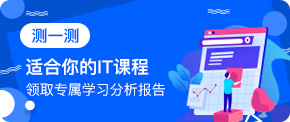










 京公網安備 11010802030320號
京公網安備 11010802030320號